Monster Hunter: World – это игра, где можно столкнуться в неравном бою не только с огромными чудищами, но и с ошибками. Ради справедливости стоит отметить, что многие ошибки Capcom старательно исправила и, как правило, причины технических проблем лежат на стороне игрока, но мы собрали наиболее распространённые и составили рабочие решения по их устранению.
При подключении появляется ошибка «50382-MW1» или «83-MW1»
У некоторых игроков регулярно в процессе подключения к серверам Monster Hunter: World, появляется неизвестная ошибка «50382-MW1»/«83-MW1», из-за чего поиграть с друзьями или любыми другими игроками – невозможно. Как правило, причина связана с серверами компании Capcom, но иногда причина лежит на стороне игрока. Если все дело во втором варианте, предлагаем ознакомиться с нижеописанными инструкциями по решению проблемы:
Способ 1: Создайте ярлык с новыми параметрами
Иногда помогает тем, что буквально заставляет клиент «Steam» запустить старый интерфейс «Friends UI» с протоколом «UPD/TCP» вместо более нового «WebSocket», и данная ошибка иногда исчезает. Для этого нужно сделать следующее:
- Открываете «Steam» ПКМ по Monster Hunter: World наводите курсор на «Управление» выбираете «Создать ярлык на рабочем столе» (если используете физическую копию игры, тогда этот пункт можно пропустить);
- На рабочем столе ПКМ по ярлыку игры выбираете «Свойства» переходите на вкладку «Ярлык», где в поле «Объект» добавляете без кавычек две команды -nofriendsui -udp далее нажимаете «Применить» «Ок»;
- Запускаете с созданного ярлыка Monster Hunter: World проверяете игру на наличие ошибки если ошибка появилась снова, тогда вновь повторяете все действия в прошлом пункте, но на этот раз прописываете опять-таки без кавычек две команды -nofriendsui -tcp «Применить» «Ок».
Способ 2: Смените пинг при просмотре внутриигровых матчей
Способ помогает в первую очередь избавиться от этой ошибки тем, кто страдает от нестабильного подключения. Собственно, поэтому в Monster Hunter: World и возникает ошибка 50382-MW1 83-MW1. В любом случае, чтобы исправить сетевые проблемы в игре, нужно сделать следующее:
- Открываете «Steam» выбираете сверху «Настройки» вкладка «В игре»;
- Теперь найдите в открывшемся окне справа пункт «Внутриигровой браузер серверов: макс. запросов в минуту»;
- Меняете настройки с автоматических (5000) на 250 нажимаете «ОK» запускаете игру проверяете игру на наличие ошибки и возможность подключиться к сессии друга.
Способ – 3: Переадресуйте порты
Последний способ наиболее сложный, но даже Capcom рекомендуем переадресовывать некоторые порты, чтобы процесс подключения в Monster Hunter: World обходился без проблем и был более стабильным. О более точных шагах вы сможете узнать из нижеприведённой соответствующей статьи, а здесь мы лишь приведём список портов, которые использует игра для PC-версии:
- TCP: 27015-27030, 27036-27037;
- UDP: 4380, 27000-27031, 27036.

Закрытые порты! Что делать, если серверов лобби не видно / не подключается?
Если вы заметили, что в игре различные косяки с соединением, то есть большая вероятность, что у вас просто закрыт нужный порт....
Пропали сохранения / Сохранения не перенеслись в Iceborne
Масштабное дополнение «Iceborne» для Monster Hunter: World кардинально изменило не только саму игру, но и формат файлов сохранений. В связи с этим игра перестала распознавать старые сейвы, поэтому проблема приобрела массовый характер, поскольку с выходом DLC в игру вернулось много старых игроков.
Как правило, сохранения пропадают у тех, кто запускал MHW последний раз в начале 2019 года, потому что «свежая» версия игры с DLC «Iceborne» не может корректно распознать сохранения, сделанные на предыдущих версиях игры. В результате запуская игру, появляется сообщение со словами «Не удалось прочитать сохранённые данные для Iceborne. Создать новые данные сохранения?». Причём это сообщение, иногда появляется даже у тех, кто не купил дополнение.
В такой ситуации ни в коем случае нельзя выбирать вариант «Да», иначе прошлые сохранения будут стёрты (и тогда остаётся лишь надеяться на то, что остались бэкапы старых сохранений). Кроме того, не стоит рассчитывать на синхронизацию со «Steam Cloud», потому что он в этой ситуации тоже не на вашей стороне и делает только хуже. Поэтому просто принудительно закройте игру. Если же игра спросит «Вы хотите закрыть игру без сохранения?», тогда смело соглашайтесь и не дайте ей перезаписать сейвы, после чего воспользуйтесь нашими инструкциями ниже:
Как вернуть старые сохранения в Iceborne?
- Первым делом необходимо вручную создать резервную копию своего старого сохранения, чтобы впоследствии его восстановить. Поэтому отправляйтесь в основной каталог с игрой Monster Hunter: Waorld найдите папку под названием «savedata_backup». Именно в этой папке должны храниться резервные копии старых сейвов (старые весят всегда около 9 МБ, а новые – 11 МБ, так что обязательно проверьте их);
- После того, как сохранения будут найдены, их необходимо загрузить в виртуальное облако «Steam Cloud» (обязательно обратите внимание на то, что всегда должна отображаться дата старого сейва) или сохранения можете перенести вручную в соответствующую папку на PC по адресу «Steam / userdata / номер вашего ID в Steam / 582010 / remote / SAVEDATA1000»;
- Теперь наиболее важный шаг после описанных манипуляций с файлами игры выше – в свойствах Monster Hunter: World отключите дополнение «Iceborne».
Иногда при запуске появляется ошибка «Сохранения несовместимы из-за модов». В таком случае необходимо просто удалить старые модификации. Игра конфликтует с ними, потому что версии банально не совпадают, поэтому у MHW с модами возникает обычное недопонимание или же просто проверьте моды до актуальной версии, если такие есть.
- Пришло время открыть консоль «Steam». Для этого либо пропишите в адресной строке браузера steam://open/console, либо нажимаете ПКМ по значку «Steam» выбираете «Свойства» в поле «Объект» прописываете команду -console;
- Открываете раздел с консолью в «Стиме» вводите команду download_depot 582010 582011 5080591846956782264 нажимаете на кнопку «Enter». Таким образом, вы откатите версию MHW до той, которая была актуальна до выхода дополнения «Iceborne»;
- Переходите к разделу «Загрузки», где должна идти загрузка файлов и вполне возможно, что сама игра там не отобразится, но сеть будет активной, а это значит, что загрузка идёт полным ходом. Поэтому дождитесь момента, когда абсолютно все показатели сети упадут до нуля, после чего отправляйтесь по адресу «Steam / steamapps / content / app_582010 / depot_582011», где уже можно найти недавно загруженные файлы игры;
- Все загруженные файлы необходимо перенести в основную папку с игрой по адресу «Steam / steamapps / common / Monster Hunter: World». И возможно, что некоторые файлы будут совпадать, поэтому просто перезаписываете все файлы, соглашаясь на замену;
- И вот теперь можно запустить игру (предварительно отключив автоматическое обновление) с той версией, которая была актуальна до выхода дополнения «Iceborne». Причём запуск должен начаться с того, что запустится процесс загрузки старых сохранений. Вскоре также должно появиться сообщение «Для продолжения необходимо обновление», но поскольку старый сейв был преобразован, а значит готов к следующим обновлениям, закрываете игру и переходите к следующему пункту;
- Если каждый предыдущий шаг был пройден успешно, тогда нажимаете ПКМ по Monster Hunter: World в Steam выбираете «Свойства» выбираете «Проверка целостности файлов» во вкладке с «Локальным файлами». И в итоге после всех этих махинаций с файлами и обновлениями, MHW обновится до актуальной версии, при этом сохранения будут работать адекватно.
Ошибка «E-Fail_hr»
Если вдруг Monster Hunter: World при запуске вылетает с ошибкой «E-Fail_hr», тогда необходимо снова запустить игру, но в уменьшенном разрешении. А после того как игра нормально заработает, можно вернуть прежнее разрешение. Разрешение можно сменить в файле «graphics_option.ini», который расположен по адресу «…Steam\steamapps\common\Monster Hunter World».
Указанный файл необходимо открыть с помощью блокнота далее нужно изменить строку «ScreenMode=Fullscreen» на «ScreenMode=Windowed» в строке «V-Sync» на всякий случай пропишете «Off» сохраните изменения в игре выставляете «Оконный режим без рамок».
Ошибка «err12: graphics device crashed»
На первый взгляд может показаться, что это страшная ошибка, решение которой на просторах интернета найти сложно, но на самом деле это не так. Ведь достаточно просто обновить драйвера видеокарты и MHW вновь начнёт работать адекватно.
Ошибка «Server is not reachable»
Практически после каждого обновления игра банально перестаёт находить и видеть сервера. При этом неважно, какое было обновление – крупное или маленькое. Корень проблемы находится в защитной системе «Denuvo», с которой конфликтует «Защитник Windows». Поэтому проверяете статус серверов, и если окажется, что с ними полный порядок, тогда сделайте следующее:
- Либо собственноручно вносите Monster Hunter: World с её отдельными программами в список с исключениями «Защитника Windows»;
- Либо временно просто отключаете «Защитник Windows» до тех пор, пока не сможете спокойно подключиться к какому-нибудь серверу.
Общие советы по Monster Hunter: World:

Навигация по статье
-
Специфичные для Monster Hunter: World
ошибки
-
Ошибки DLL в Monster Hunter: World
-
Ошибка DirectX 12 при запуске
-
Игра вылетает при запуске
-
Ошибка 0xc0000142 или 0xc0000906 при запуске
-
Низкий FPS Monster Hunter: World / Лагает / Тормозит и фризит
-
Не работает мышь или клавиатура
-
Проблемы со звуком, звук отсутствует или пропадает
-
Появляется чёрный экран
- Ошибка при запуске Monster Hunter: World в Steam
Иногда при запуске Monster Hunter: World появляются ошибки. Неприятно, но установленная вами игра может не запускаться, вылетая, зависая, показывая чёрный экран и выдавая ошибки в окнах. Поэтому возникают вполне логичные вопросы: «Что делать?», «Из-за чего это происходит?» и «Как решить проблему?».
Мы постарались собрать всю необходимую информацию с универсальными инструкциями, советами, различными программами и библиотеками, которые призваны помочь решить наиболее распространённые ошибки, связанные с Monster Hunter: World и другими играми на ПК.
Какое ПО необходимо для Monster Hunter: World?
Одна из основных причин большинства технических ошибок — это отсутствие нужного программного обеспечения. Вылеты с ошибками регулярно возникают из-за того, что не были установлены требуемые библиотеки и обновления.
Поэтому настоятельно рекомендуем сначала поставить необходимое ПО, проверить Monster Hunter: World на работоспособность и только после этого переходить к другим способам решения проблемы.
Драйверы
Выбираете один определённый в зависимости от технических составляющих компьютера. Например, не стоит устанавливать обновления для видеокарты NVidia, если используете видеоадаптер AMD:
![NVidia]()
Последняя версия драйвера для NVidia.![AMD]()
Последняя версия драйвера для AMD.![Intel]()
Последняя версия драйвера для Intel.-
Библиотеки
Обычно после установки Monster Hunter: World и первом запуске библиотеки сами автоматически устанавливаются на компьютер, но, если этого не произошло и внутри установщика они отсутствовали, тогда скачайте и поставьте их вручную.![Microsoft .NET Framework 4]()
Библиотека Microsoft .NET Framework 4.![.NET Framework 4.5]()
Библиотека Microsoft .NET Framework 4.5.![Visual C++]()
Последняя версия Microsoft Visual C++.![DirectX]()
Полный пакет с установщиком DirectX.
Учтите, что некоторые из библиотек, возможно, уже стоят на ПК: система сама подскажет, что повторно их устанавливать нет необходимости. Их наличие можно проверить через «Удалить или изменить программу» в «Моём компьютере».

Ошибка DLL в Monster Hunter: World / Код ошибки DLL
Как правило, системные ошибки с приставкой DLL возникают из-за перезаписанных, ошибочно удалённых и повреждённых файлов. Даже если ничего не делали и за последнее время не устанавливали, то это мог сделать антивирус или какая-нибудь вредоносная программа. Как исправить ошибку DLL в Monster Hunter: World?
-
Ошибка xinput1_3.dll / d3dx9.dll
Скачайте и установите исполняемые библиотеки DirectX, чтобы восстановить файл. Они отвечают за разные задачи, но при этом находятся в одном пакете. Установщик сам проверит, чего конкретно не хватает и добавит необходимые компоненты.
-
Ошибка msvcp100.dll / msvcp110.dll
Скачайте и установите пакет библиотек Microsoft Visual C++ 2010 (для msvcp100.dll) вместе с Microsoft Visual C++ 2012 (для msvcp110.dll).
-
Ошибка msvcp120.dll / msvcp140.dll
Скачайте и установите пакет библиотек Microsoft Visual C++ для Visual Studio 2013 (для msvcp120.dll) вместе с Microsoft Visual C++ 2015 Update 3 (msvcp140.dll).
-
Ошибка ISdone.dll / Unarc.dll / Код ошибки 12
Эти проблемы возникают со сторонним программным обеспечением после скачивания и установки нелицензионной копии Monster Hunter: World (воспользуйтесь другим источником). Реже всего связаны: с отсутствием необходимых библиотек, прав администратора во время установки, обновлённых драйверов, оперативной памятью (модуль пришёл в негодность) и деятельностью антивирусом.
-
Ошибка vcruntime140.dll / vcruntime140_1.dll
Скачайте и установите последнюю распространяемую версию Microsoft Visual C++ v14.44.35211.0 (для vcruntime140.dll) вместе с Visual Studio 2015, 2017, 2019 и 2022 (для vcruntime140_1.dll).
Программы для устранения ошибки DLL
 DLL Fixer
— умеет автоматически находить и восстанавливать отсутствующие или повреждённые файлы. Также
способен устранять недостающие компоненты Microsoft Visual C++, ремонтировать системные
ошибки, связанные с реестром и системой Windows. Главное преимущество — все компоненты
берутся из официальной базы DLL/VC.
DLL Fixer
— умеет автоматически находить и восстанавливать отсутствующие или повреждённые файлы. Также
способен устранять недостающие компоненты Microsoft Visual C++, ремонтировать системные
ошибки, связанные с реестром и системой Windows. Главное преимущество — все компоненты
берутся из официальной базы DLL/VC. DLL Helper
— условно-бесплатная альтернатива DLL Fixer практически с аналогичным функционалом по
части данных файлов (в том числе системных ошибок Windows). Сам находит нужные компоненты,
регистрирует их, устанавливает в нужное место и исправляет другие проблемы с разрешения
пользователя.
DLL Helper
— условно-бесплатная альтернатива DLL Fixer практически с аналогичным функционалом по
части данных файлов (в том числе системных ошибок Windows). Сам находит нужные компоненты,
регистрирует их, устанавливает в нужное место и исправляет другие проблемы с разрешения
пользователя.Если ничего не помогло и точно знаете, что антивирус был отключён, а вредоносное ПО отсутствовало, тогда проверьте исправность оборудования. Например, жёсткий диск. Возможно, проблема заключается в нём.

Ошибка DirectX 12 при запуске Monster Hunter: World
Чаще всего проблемы связаны с отсутствием необходимого ПО / актуальных обновлений или видеокарты. Последнее касается чаще всего новых проектов, которые требуют наличия современных графических процессоров. Как исправить ошибку DX 12 в Monster Hunter: World?
-
Ошибка DirectX 12 is not supported / Ошибка инициализации файла
У DirectX существует такой параметр, как «Feature level»: если видеокарта не соответствует этому уровню, то появляется ошибка инициализации или «DirectX 12 is not supported», из-за чего Monster Hunter: World отказывает запускаться.
Для решения проблемы обновите Windows драйверы видеокарты Microsoft Visual C++ (до последней версии) или воспользуйтесь другим графическим API (смените на DirectX 11 в параметрах игры).
Если проблема продолжает возникать, тогда, возможно, она связана с технический стороной игры (ожидайте патча от разработчиков) или видеокарта действительно не поддерживает DX 12. Не рекомендуем использовать файлы с GitHub и любых других ресурсов. Ни один из таких способов не является на 100% рабочим.

Monster Hunter: World вылетает при запуске / Без ошибки
Вылеты могут быть связаны как с ошибками Monster Hunter: World, так и с проблемами ПК. Некоторые случаи вылетов индивидуальны, а значит, если ни одно решение не помогло, следует написать об этом в комментариях и, возможно, мы поможем разобраться с проблемой.
-
Запустите игру от имени администратора. Первым делом попробуйте
наиболее простой вариант
перезапустите Monster Hunter: World, но уже с правами администратора.
-
Убедитесь, что отсутствуют конфликты. Например, многие игроки
часто жалуются на утилиту под названием MSI AfterBurner – отключите её или
подобные запустите игру повторно.
-
Отключите «Защитник Windows». Это касается и антивируса. Следует зайти
в настройки и
добавить .exe-файл в список исключений
после чего запустить проверку
файлов
(возможно, они их уже удалили).
-
Отключите дополнительные приложения. Всё, что работает параллельно в фоновом
режиме — следует закрыть.
Нередко системе не хватает памяти из-за нескольких запущенных процессов,
поэтому при повышении нагрузки происходит вылет.
- Обновите драйверы. Это касается любой новой игры. Сейчас NVidia, AMD и Intel регулярно выпускают обновления для своих технических устройств. Особенно в преддверии и после релиза современных видеоигр.

Ошибка 0xc0000142 или 0xc0000906 при запуске Monster Hunter: World
Обе ошибки никогда сами по себе не появляются. Чаще всего причина заключается в том, что установленная видеоигра не была доработана или имеет плохую оптимизацию под вашу операционную систему. Если хотите убедиться, что причина неполадок не связана с вашим компьютером:
-
Отключите антивирусную программу. Дополнительно полностью
удалите Monster Hunter: World, чтобы не осталось никаких папок и файлов
установите заново с отключённым
антивирусом.
-
Отключите «Защитник Windows. Откройте «Центр безопасности Защитника Windows»
«Настройки»
«Защита от вирусов и угроз»
«Управление настройками»
«Параметры защиты от вирусов и других
угроз» отключите «Защиту в режиме
реального времени» и «Облачную защиту».
-
Убедитесь в отсутствии кириллицы на пути.
Если после наименования «Пользователи» идёт кириллица, тогда следует создать
новую локальную учётную запись, у которой имя будет иметь латинские буквы.
-
Запустите чистую загрузку. Помогает в ситуациях, когда ошибка появляется при
запуске Windows.
Причина практически всегда связана с какой-то определённой программой или службой
в автозагрузках. Она мешает запуску и вызывает сбои, поэтому её нужно отключить.
-
Проверьте целостность системных файлов. Откройте «Командную строку» от имени
администратора введите команду
sfc /scannow нажмите
Enter
все найденные ошибки будут автоматически исправлены.
-
Измените значение в реестре. Используйте сочетание клавиш
Win
+R
в окне «Выполнить» введите команду regedit нажмитеOK
выберите «Редактор реестра» отыщите раздел, представленный по адресу ниже:
HKEY_LOCAL_MACHINE\SOFTWARE\Microsoft\Windows NT\CurrentVersion\Windows
Найдите параметр LoadAppinit_DLLs измените в нём значение опции с 1 на 0 примените настройки перезагрузите систему.
- Запустите восстановление системы. Это касается тех случаев, когда игра Monster Hunter: World работала адекватно, но в определённый момент начала неожиданно появляться ошибка, а внутриигровые файлы не подвергались изменениями (не устанавливались моды, патчи и т. п.).

Низкий ФПС в Monster Hunter: World / Лагает / Тормозит и фризит
По сути, производительность игры зависит от двух параметров: внутриигровых настроек Monster Hunter: World и характеристик компьютера. Однако существуют некоторые исключения, которые также напрямую влияют на уменьшение частоты кадров, появление лагов и фризов. Исправление этих проблем не станет «панацеей», но небольшой прирост FPS и улучшение качества игрового процесса получить можно.
-
Измените приоритет. Запустите диспетчер задач
найдите нужную игру
нажмите
ПКМ
по ней в «Приоритетах» установите значение «Высокое» перезапустите видеоигру.
-
Уберите всё лишнее из автозагрузки. Откройте диспетчер задач
перейдите во вкладку «Автозагрузка»
отключите лишние процессы
незнакомые проверьте через поисковик или не трогайте вовсе.
-
Измените режим производительности. В настройках энергопотребления выберите
«Максимальную производительность» то же
самое в настройках видеокарты в
фильтрации текстур установите параметр «Качество».
-
Ускорьте работу видеокарты. Откройте «Панель управления»
«Управление параметрами 3D»
в списке выберите нужную игру
найдите параметр «Вертикальный
синхроимпульс» поменяйте значение на
«Быстро».
-
Смените терпасту и термопрокладки. Касается в основном тех, кто играет на
ноутбуке.
Они довольно быстро высыхают при активной нагрузке и, соответственно, стабильно
высокой температуре.
-
Отключите фоновые приложения. В основном это касается оверлеев вроде Discord,
Steam и т. п. Приложения
сильно нагружаются систему, которая вынуждена тратить ресурсы сразу на несколько
задач.
-
Почистите систему. Удалите старые приложения и файлы (может помочь
CCleaner). Мы не можем подсказать, от чего конкретно лучше избавиться, но важно понимать:
чтобы система стабильно и быстро работала, на ней
должно оставаться около 20% свободного места (переполненные жёсткие диски
отмечаются красным цветом).
- Перенесите Monster Hunter: World на другой жёсткий диск. Поможет тем, у кого в распоряжении есть HDD и SSD. В данном случае переустановить приложение следует на второй твердотельный накопитель. Вы почувствуете разницу в загрузках, при запуске и т. п.

В Monster Hunter: World не работает мышь / Клавиатура / Кнопки
В процессе подключения нового девайса ОС моментально пытается установить необходимый пакет драйверов, но проблема в том, что он стандартный, а значит, будет совместим далеко не с каждым устройством, поэтому проверьте наличие необходимых драйверов.
Также следует попробовать удалить все зарегистрированные компьютером USB-устройства. Нельзя трогать только то обеспечение, которое связано с основными девайсами (геймпад, клавиатура, мышь, беспроводной адаптер), после чего обязательно перезагрузите компьютер. Мог произойти конфликт, из-за которого управление не работает.

Пропал звук в Monster Hunter: World / Нет звука
Чаще всего проблема связана с высоким звуковым разрешением в параметрах Windows, а именно — с частотой разрядности и дискретизации. Поэтому избавиться от проблемы можно лишь одним способом — снизить это разрешение.
-
Отсутствует звук в игре
НажмитеПКМ
по динамику в трее выберите «Звуки» устройство (динамики или наушники) «Свойства» «Дополнительно» «Формат по умолчанию» задайте значение ниже текущего «Применить».
-
Нет звука в заставках
НажмитеПКМ
по динамику в трее откройте «Пространственный звук» отключите его перезапустите видеоигру проверьте звук на работоспособность.
Другие причины отсутствия звука: звуковая карта слишком старая, поэтому не поддерживает DirectX неправильные настройки некорректно установленные драйверы для звуковой карты или какая-нибудь специфическая ошибка в операционной системе.

Чёрный экран при запуске Monster Hunter: World
Появление чёрного экрана часто связано с конфликтом видеодрайверов и программного обеспечения. И реже всего с определёнными файлами игры. Впрочем, существует довольно много других причин, связанных с появлением этой беды в Monster Hunter: World. В любом случае: что делать, если появляется чёрный экран рядовому пользователю?
-
Установите библиотеки. Как правило, всё необходимое ПО
устанавливается вместе с Monster Hunter: World, если она находится в Steam. В случае их
отсутствия
рекомендуем скачать Microsoft Visual C++, .Net Framework и «свежее» обновление для
DirectX.
-
Включите оконный режим. Запустите игру
воспользуйтесь сочетанием клавиш
Alt
+Enter
если удалось войти в меню, то измените разрешение. Иногда из-за несоответствия разрешения видеоигры с рабочим столом возникает чёрный экран.
-
Отключите программы для захвата видео. Если пользуетесь какими-либо
утилитами, которые связаны с видеоэффектами, записями трансляциями, попробуйте
запустить Monster Hunter: World без них.
Часто они конфликтуют друг с другом.
- Проверьте устройства. Иногда причина заключается в перегревающемся видеоадаптере, материнской плате и других составляющих. Мы не будем вдаваться в подробности, поэтому просто рекомендуем почистить компьютер / ноутбук от пыли и заменить термопасту с термопрокладками при необходимости.

Ошибка при запуске Monster Hunter: World в Steam / Ошибки в Стим
Когда Steam не удаётся завершить процесс установки или запуска Monster Hunter: World, то появляется сообщение об ошибке с причиной сбоя. Можно долго разбирать разнообразие технических проблем платформы, но чаще всего помогают элементарные способы, не требующие широкого познания о работе компьютера:
-
Перезагрузите ПК / ноутбук. Процесс простой, но
позволяет очистить кэш и систему от всевозможных состояний, освободить
ресурсы / файлы и перезапустить все необходимые программы.
-
Очистите кэш загрузки. Выберите Steam
«Настройки»
«Загрузки»
«Очистить кэш загрузки».
Кэшированные локально данные конфигурации будут удалены, после чего заново
загружены с сервера
платформы.
-
Восстановите папку библиотеки. Выберите Steam
«Настройки»
«Хранилище»
«Восстановить папку».
Папки для обновлений должны быть открыты, но в некоторых случаях разрешение
пропадает, поэтому процесс следует запустить вручную.
-
Проверьте целостность файлов. Выберите в библиотеке Steam игру
«Свойства»
«Установленные файлы»
«Проверить целостность файлов игры».
Иногда файлы по разным причинам (вплоть до скачков напряжения) повреждаются, что
приводит к сбою запуска / установки. В связи с этим их следует скачать заново.
-
Смените регион загрузки. Откройте меню Steam
«Настройки»
«Загрузки»
выберите «Регион загрузки».
Области могут испытывать разные проблемы (возникают сбои, происходят перегрузки и
т. п.), поэтому рекомендуем проверить несколько вариантов, чтобы определиться с наиболее оптимальным.
- Переустановите Steam. У клиента также могут быть повреждены файлы, из-за чего в последнем случае есть смысл его полностью удалить и установить заново. Все ранее установленные видеоигры, как и Monster Hunter: World, будут сохранены.
Если ничего из вышеперечисленного не помогло, тогда попробуйте: переместить папку с играми на другой жёсткий диск обновить локальную сеть / драйверы проверить настройку дополнительных служб / программ / антивируса (они могут мешать работе и блокировать / удалять файлы).



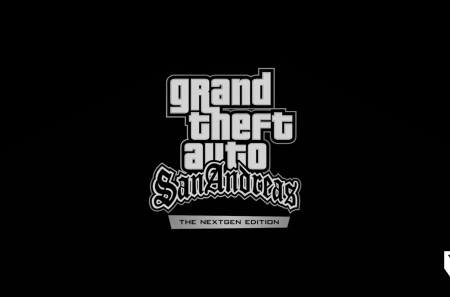






















 Godzilla x Kong: Titan Chasers – бесплатная MM ...
Godzilla x Kong: Titan Chasers – бесплатная MM ...
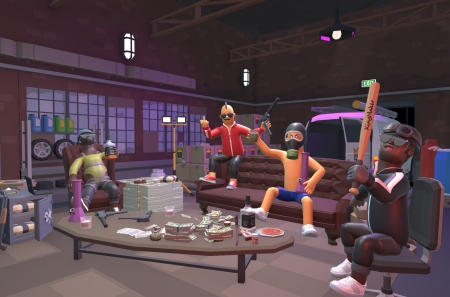 Plan B – кооперативный симулятор криминального ...
Plan B – кооперативный симулятор криминального ...
 Requisition VR: Hunt & Extract – постапокалипт ...
Requisition VR: Hunt & Extract – постапокалипт ...
 CarX Drift Racing Online 2 – новая часть гоноч ...
CarX Drift Racing Online 2 – новая часть гоноч ...
 SWORD OF JUSTICE – бесплатная MMORPG без утоми ...
SWORD OF JUSTICE – бесплатная MMORPG без утоми ...
 10 видеоигр, которые нужно СРОЧНО запретить в ...
10 видеоигр, которые нужно СРОЧНО запретить в ...
 Skopje '83 – стилизованный под комикс зомби-шу ...
Skopje '83 – стилизованный под комикс зомби-шу ...
